Enviar por correo electrónico una orden de cambio potencial para un financiamiento
Objetivo
Enviar una orden de cambio potencial (OCP) para recibir fondos a un usuario de Procore por correo electrónico.
Fondo
Una orden de cambio potencial describe las modificaciones que pueden ser necesarias para los requisitos y montos del contrato actual. Después de crear una OCP, siga los pasos a continuación para enviar la OCP a otro usuario de Procore por correo electrónico. Normalmente, el destinatario de este correo electrónico será la persona responsable de aprobar la OCP. Esto le da al destinatario la capacidad de responder al correo electrónico con un mensaje que confirma que la orden de cambio potencial está aprobada o rechazada. Cualquier respuesta de correo electrónico a este mensaje se captura y almacena en la pestaña Correos electrónicos de la orden de cambio.
Aspectos a tener en cuenta
- Permisos de usuario requeridos:
- Permisos de nivel "Administrador" en la herramienta Fondos del proyecto.
- Información adicional:
- Los destinatarios agregados al campo "Para" deben tener un usuario de Procore cuenta en el Directorio del proyecto. Consulte Agregar una cuenta de usuario al directorio de proyectos.
- Puede enviar el correo electrónico a uno o más usuarios o a los miembros de un grupo de distribución. Consulte Agregar un grupo de distribución al directorio del proyecto.
Requisitos previos
- La herramienta Fondos del proyecto debe configurarse para órdenes de cambio de 2 o 3 niveles. Consulte Configurar el número de niveles de órdenes de cambio para la herramienta Fondos y ¿Cuáles son las diferentes configuraciones de nivel orden de cambio en Finanzas del proyecto?
- La OCP que desea enviar por correo electrónico debe existir. Consulte Crear una orden de cambio potencial para una financiación.
Pasos
- Navegue hasta la herramienta Fondos del proyecto.
- Busque el contrato primario que contiene la OCP que desea enviar por correo electrónico. Luego haga clic en su Número de enlace.
- Haga clic en la pestaña Órdenes de cambio.
- Abra la OCP que desea enviar por correo electrónico haciendo clic en Ver.
- Haga clic en Correo electrónico.
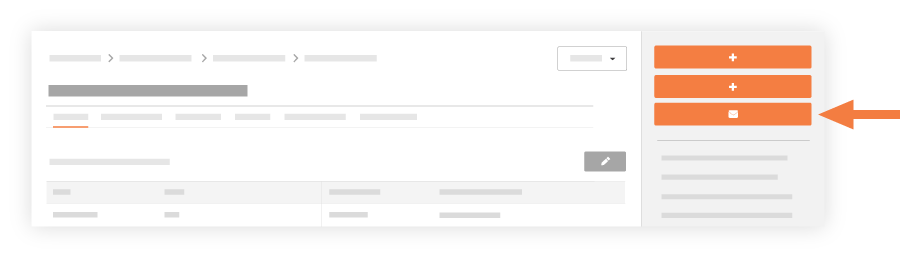
- Complete lo siguiente:
- Para. Ingrese el nombre del usuario al que le gustaría enviar por correo electrónico la orden de cambio.
- CC. Ingrese el nombre de los usuarios que deseen ser copiados en el correo electrónico.
- Privado. Marque la casilla para que solo los usuarios con permisos de 'Administrador' o aquellos en la distribución de correo electrónico puedan ver el correo electrónico.
- Asunto. Verifica el tema. Procore completa este campo automáticamente con los datos de la orden de cambio. Puede editar el tema como desee.
- Archivos adjuntos. Adjunte todos los documentos o archivos relevantes.
- Mensaje. Ingrese un mensaje en el campo.
- Haga clic en Enviar.
Cualquier respuesta al mensaje aparece en la pestaña Correos electrónicos en la orden de cambio.


 La herramienta Fondos está disponible como una versión limitada para los clientes de Procore en los Estados Unidos que han implementado el diccionario de Procore desde la perspectiva de propietario. Para obtener más información, consulte
La herramienta Fondos está disponible como una versión limitada para los clientes de Procore en los Estados Unidos que han implementado el diccionario de Procore desde la perspectiva de propietario. Para obtener más información, consulte